Pitanje
Problem: Kako popraviti Corsair mikrofon koji ne radi u sustavu Windows?
Hej. Imam problem sa slušalicama. Onaj Corsair. Kod mene ne radi na Windowsima. Ponekad mi i zvuk iznevjeri, ali glavni problem je s mikrofonom koji ne hvata nikakve zvukove dok igram s prijateljima na mreži. Na mom telefonu radi dobro, tako da je problem u Windowsima, siguran sam. Pomozi mi.
Riješen odgovor
Corsair mikrofon koji ne radi na Windowsima je problem s kojim se ljudi susreću kada slušalice prestanu raditi, a ponavljanje problema postaje jako neugodno kada je mikrofon potreban za rad na mreži ili studija. Uobičajena izvješća korisnika pokazuju da kvaliteta signala može utjecati na sposobnost snimanja zvuka. Postavke sustava također mogu biti netočne, pa dolazi do problema.
Problem može zahtijevati ponovnu instalaciju upravljačkih programa za slušalice ako su oni oštećeni ili na neki drugi način pogođeni. Problemi s vozačem[1] i oštećene sistemske datoteke obično uzrokuju probleme sa strojem i uobičajenim procesima ili aplikacijama trećih strana. To može uključivati Corsair mikrofon koji ne radi na Windowsima.
Ove probleme može izazvati nadogradnja operacijskog sustava Windows jer postoje problemi uzrokovani nedostatkom sistemske datoteke ili netočnim vođenjem operacijskog sustava. Nadogradnja softvera također može dovesti do problema s opremom i kompatibilnošću. Provjerite ima li, na primjer, novijih ažuriranja bez bugova.[2]
Brzi način da popravite Corsair mikrofon koji ne radi u sustavu Windows bio bi isključivanje i ponovno uključivanje slušalica ili mikrofona, provjera opcije omogućavanja na sustavu i zadanih postavki. Ovi problemi mogu biti povezani s prethodnim zlonamjernim softverom[3] infekcije i ostatke hrane, pa trčite ReimageMac perilica za rublje X9 da se pobrinete za zahvaćene datoteke i programe ako su oni glavni uzrok prije nego što pređete na ručna rješenja.
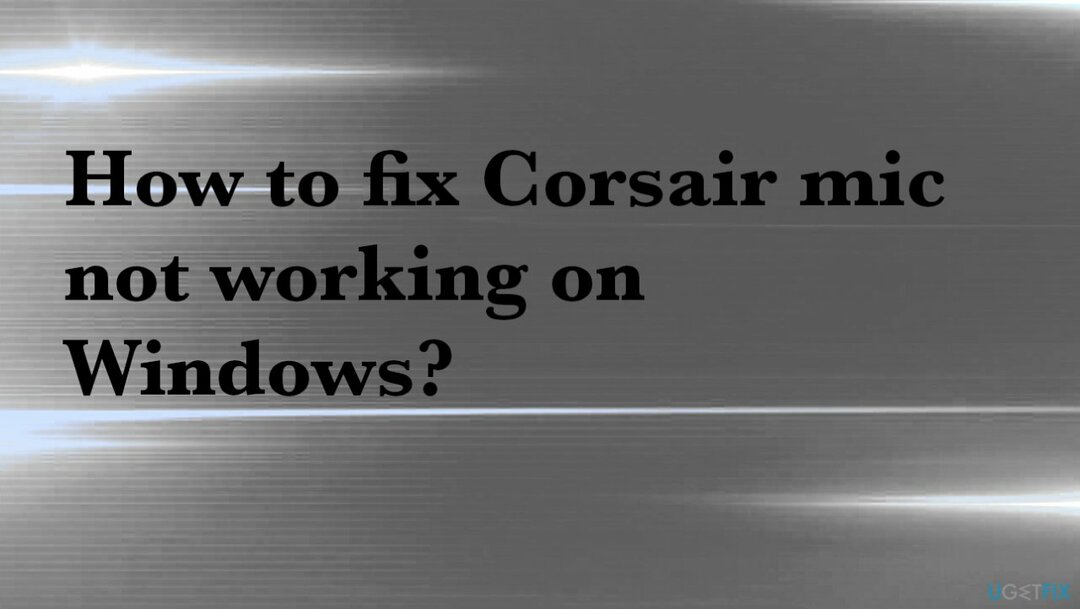
1. Neka Corsair bude zadani uređaj
Za popravak oštećenog sustava morate kupiti licenciranu verziju Reimage Reimage.
- Otvorena Upravljačka ploča.
- Promijeniti Pogled podo Velike ikone.
- Odaberi Zvuk.
- Idite na Kartica snimanja.
- Kliknite lijevom tipkom miša na Corsair mikrofon i odaberite gumb Svojstva.
- Idite na karticu Napredno u prozoru Svojstva mikrofona i provjerite Zadani format odjeljak.
- Odaberite 2kanal, 16 bita, 44100 Hz (CD kvaliteta).
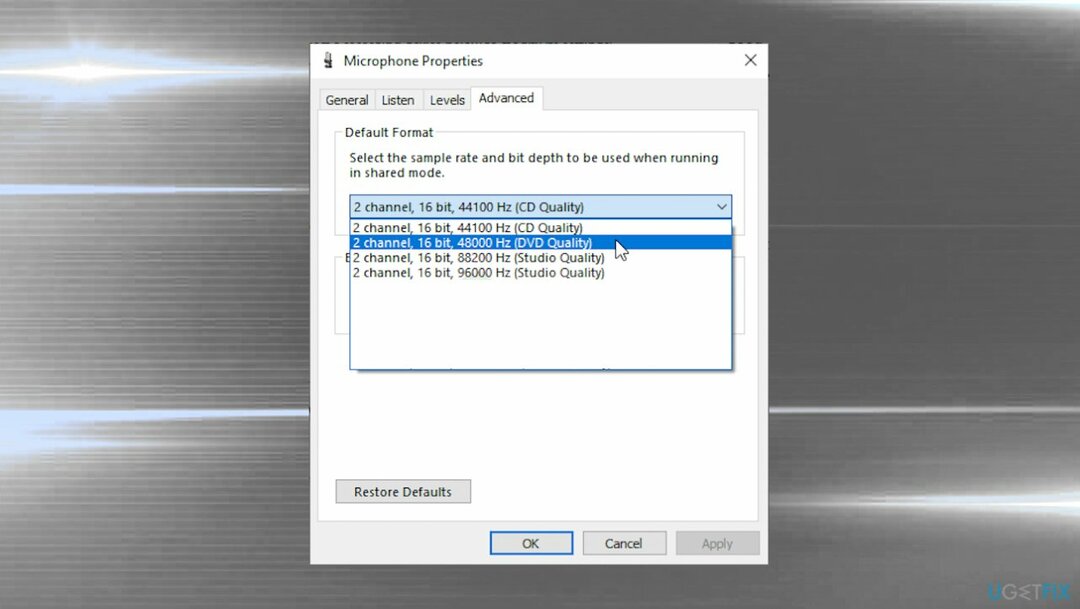
- Zatim se vratite na Zvučni prozor.
-
Desni klik uređaj i odaberite Postavi kao zadano.
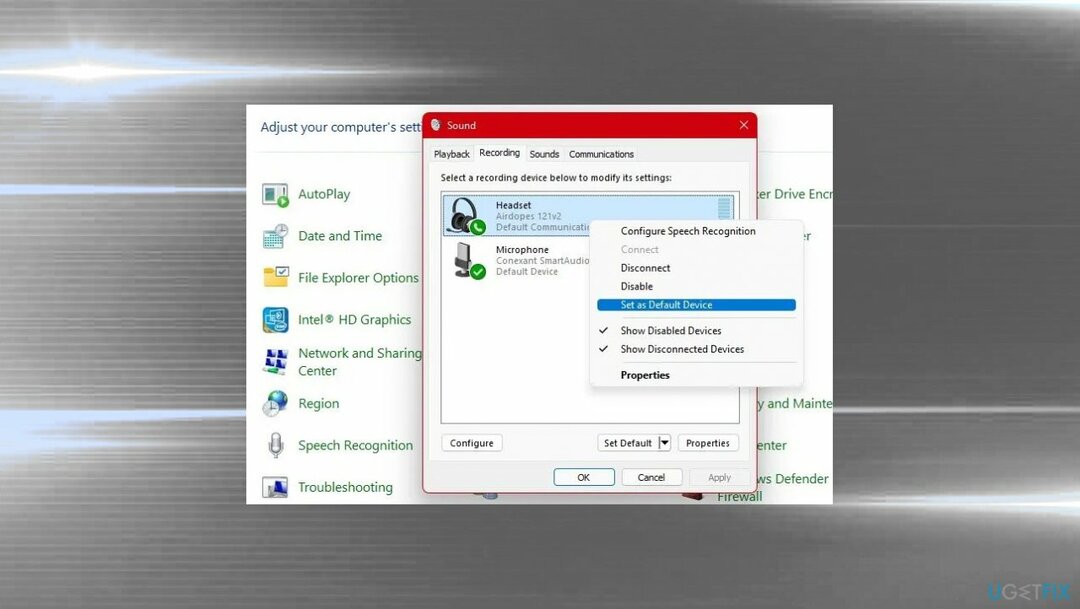
- Klik Prijavite se i U redu.
2. Rješavanje problema
Za popravak oštećenog sustava morate kupiti licenciranu verziju Reimage Reimage.
- Otvorena Postavke.
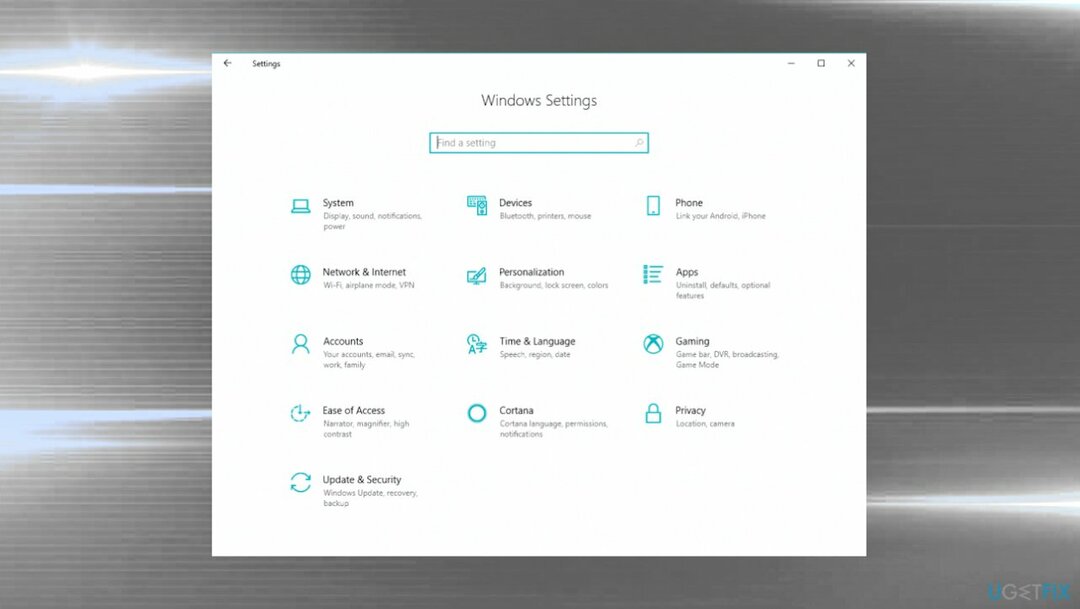
- Klik SustaviliAžuriranje i sigurnost na Windows 10.
- Pogoditi Rješavanje problema.
- Ostalo/ Dodatni alati za rješavanje problema.
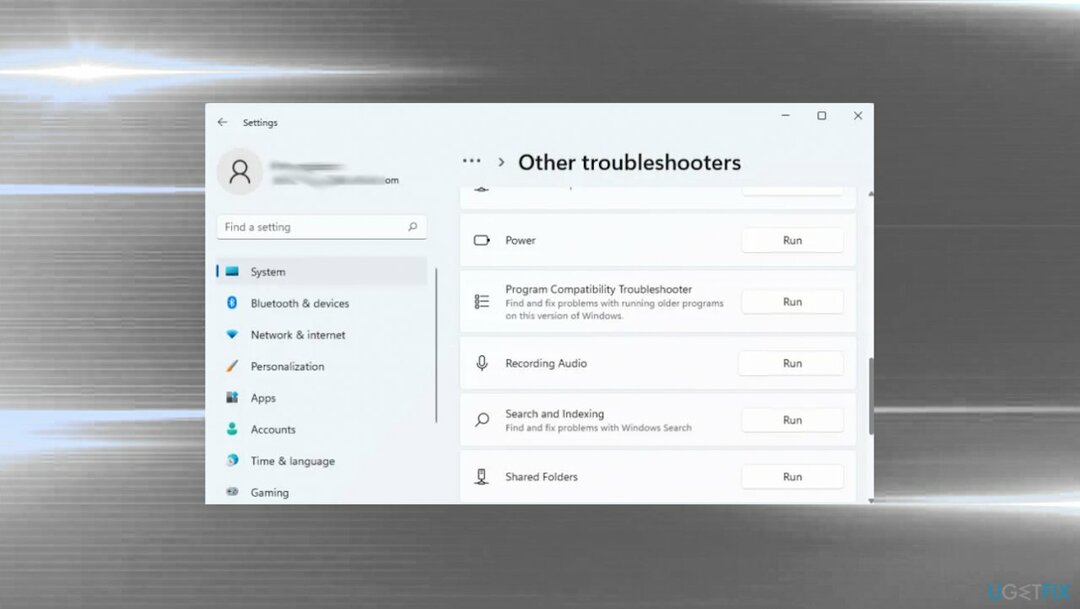
- Potražite alat za rješavanje problema sa snimanjem zvuka.
- Zatim kliknite na Pokrenite alat za rješavanje problema dugme.
3. Ponovno instalirajte audio drajvere
Za popravak oštećenog sustava morate kupiti licenciranu verziju Reimage Reimage.
- Otvorena Upravitelj uređaja.
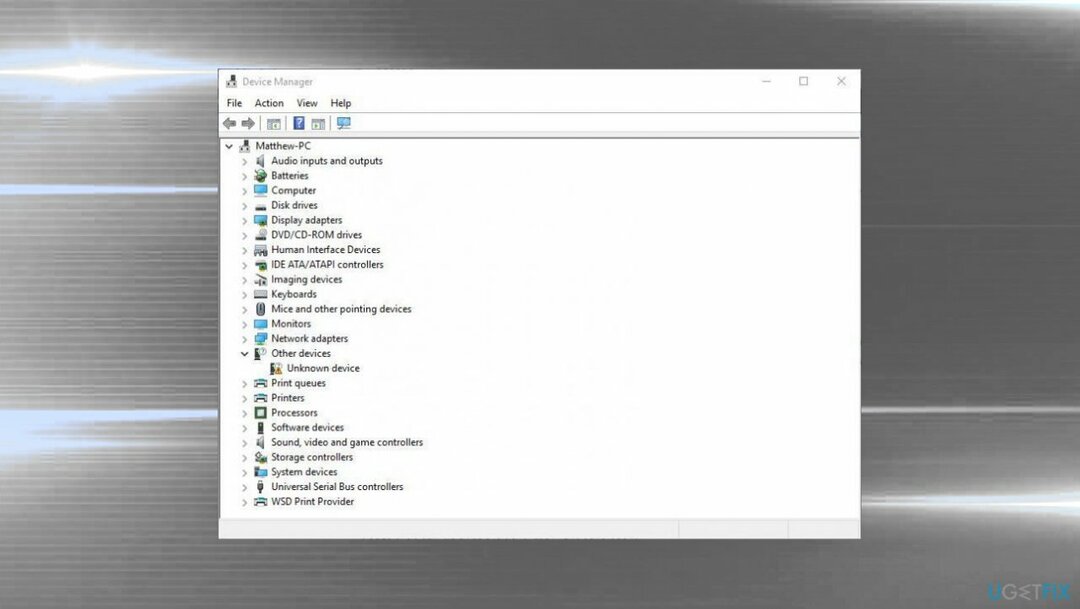
- Proširiti Kontroleri za zvuk, video i igre.
- Desni klik audio upravljački program Corsair i odaberite Deinstaliraj uređaja iz izbornika.
- Ponovno pokrenite računalo.
- Upravljački programi bi se trebali instalirati automatski ispočetka nakon ponovnog pokretanja.
4. Dopustite aplikacijama pristup mikrofonu
Za popravak oštećenog sustava morate kupiti licenciranu verziju Reimage Reimage.
- Otvori Postavke aplikaciju pritiskom na tipke Windows i I. Možete ga i tražiti.
- Idite na Privatnost odjeljak.
- Na lijevoj strani prozora trebali biste vidjeti Dopuštenja aplikacije odjeljak.
- Pomičite se prema dolje dok ne dođete Mikrofon i kliknite na to.
- Provjerite je li Pristup mikrofonu za ovaj uređaj opcija je uključena. Ako nije, kliknite na Promijeniti i postavite klizač na uključeno.
- Prebacite klizač ispod Dopustite aplikacijama pristup vašem mikrofonu opcija da Na.
- Pomaknite se prema dolje na popisu instaliranih aplikacija na vašem računalu. Prebacite klizač pored aplikacija kojima želite omogućiti pristup.
- Ponovno pokrenite računalo.
Automatski popravite svoje pogreške
Tim ugetfix.com pokušava dati sve od sebe kako bi pomogao korisnicima da pronađu najbolja rješenja za uklanjanje svojih pogrešaka. Ako se ne želite boriti s tehnikama ručnih popravaka, upotrijebite automatski softver. Svi preporučeni proizvodi testirani su i odobreni od strane naših stručnjaka. Alati koje možete koristiti za ispravljanje pogreške navedeni su u nastavku:
Ponuda
Učini to sada!
Preuzmite popravakSreća
Jamčiti
Učini to sada!
Preuzmite popravakSreća
Jamčiti
Ako niste uspjeli ispraviti pogrešku pomoću Reimagea, obratite se našem timu za podršku za pomoć. Molimo vas da nam kažete sve detalje za koje mislite da bismo trebali znati o vašem problemu.
Ovaj patentirani proces popravka koristi bazu podataka od 25 milijuna komponenti koje mogu zamijeniti bilo koju oštećenu ili nedostajuću datoteku na računalu korisnika.
Za popravak oštećenog sustava morate kupiti licenciranu verziju Reimage alat za uklanjanje zlonamjernog softvera.

Zaštitite svoju online privatnost pomoću VPN klijenta
VPN je ključan kada je u pitanju privatnost korisnika. Mrežne alate za praćenje kao što su kolačići ne mogu koristiti samo platforme društvenih medija i druge web stranice, već i vaš davatelj internetskih usluga i vlada. Čak i ako primijenite najsigurnije postavke putem web-preglednika, još uvijek možete biti praćeni putem aplikacija koje su povezane s internetom. Osim toga, preglednici usmjereni na privatnost kao što je Tor nisu optimalan izbor zbog smanjene brzine veze. Najbolje rješenje za vašu konačnu privatnost je Privatni pristup internetu – budite anonimni i sigurni na mreži.
Alati za oporavak podataka mogu spriječiti trajni gubitak datoteke
Softver za oporavak podataka jedna je od opcija koja bi vam mogla pomoći oporaviti svoje datoteke. Nakon što izbrišete datoteku, ona ne nestaje u zraku – ostaje na vašem sustavu sve dok se na njoj ne upišu novi podaci. Data Recovery Pro je softver za oporavak koji traži radne kopije izbrisanih datoteka na vašem tvrdom disku. Korištenjem alata možete spriječiti gubitak vrijednih dokumenata, školskih radova, osobnih slika i drugih važnih datoteka.